
1、理解多媒体技术的概念;
2、了解多媒体素材制作的方法;
3、学习使用3DSMAX进行动画创作。
二、实验预备知识多媒体技术是随计算机技术的发展而发展起来的技术。而多种媒体素材作为多媒体技术的加工对象,其处理技术日趋成熟。利用WINDOWS自带的应用软件,我们可以制作一些音频文件和图像文件;用一些字处理软件可以加工文本、超文本文件,等等。我们还可以自己编制具有多媒体处理能力的应用程序加工多种媒体素材。在软硬件的结合处理方式下,甚至可以对触觉等信息进行实时处理。
任何一台计算机都是具有多媒体处理能力的系统。用一台普通的装有WINDOWS98的计算机,我们可以加工文本、超文本、声音、图像、动画等一系列媒体素材。有很多第三方的软件可以进行多媒体信息的加工处理,在本实验中,我们学习用三维动画制作软件3D Studio MAX制作自己的动画。在后续的实验中,我们将进一步将多媒体素材的表现、传输作为实验内容。
3D Studio MAX 是为计算机图形专业人士提供整合的、交互的、面向对象的三维工作环境,使之能得心应手地建模、渲染和动画。3D Studio MAX专为三维生产而设计的强大的、功能全面的动画制作工具,具有强大的渲染功能,能够产生出优质的专业级效果。3D Studio MAX专为Windows NT而设计:,由于从底层开始就针对NT而设计,MAX能充分发挥NT的优点。3D Studio MAX专为满足扩展需求而设计:用MAX Script和MAX SDK开发扩展功能──不需任何额外费用,用外部插入模块(PLUGINS)应用程序来扩展功能。
三、实验要求(在开始实验之前请仔细阅读附录部分关于3DSMax制作动画的基础知识)
1、 列举在WINDOWS NT下有关媒体制作的应用程序,并做记录。
2、 通过学习使用3DSMAX的基本 *** 作,制作一个运动物体;对物体进行染色处理。
3、 学习在3DSMAX中如何进行各种存储格式的设置。
4、学习光源的使用(使自己制作的动画中有光照的效果,或者有移动的光源)。
5、学习MAXScript的使用,将自己在上面实验步骤中所有的动作记录成一个MAXScript文件。
6、察看3DSMAX自代的示例动画。示例目录为3DSMAX安装目录下的Scenes子目录。such as : D:3dsmax3_1Scenes (可以打开该目录下的*.max文件观看示例的动画效果)
四、思考题
1、什么是多媒体技术?
2、什么是多种媒体?你所知道的媒体的类型有那些?它们应该用什么方法制作?
3、3D Studio MAX支持那些格式的动画存储方式?
附录 3DMAX动画制作 一、3D Studio MAX功能简述3D Studio MAX(简称3DS MAX)是Autodesk的子公司KineTIx以著名的三维建模和动画渲染软件3D Studio为基础,经 在WindowNT系统平台下重新设计的三维动画软件.它在PC环境下真正实现了能与高档UNIX工作站媲美的功能。对于工程设计师来说,3DS MAX正在为其在静态渲染,动态漫游,产品仿真及实现虚拟现实的过程中起着越来越大的作用,3DS MAX作为大家熟悉的3D Studio升级版本,它的运行平台已从DOS升级为WINDOWS NT或Windows 95/98。经过Autodesk公司的重新设计,这个软件从里到外完全不同,功能也比过去有质的飞跃。在此仅就大家所关心的一些要点简介如下:
1、3DS MAX 直接支持中文,在WINDOWS NT中文版3.51/4.0下可以直接利用TTF字体输入中文,拉伸生成三维。值得一提的是,使用Windows 95中文版尽管可输入中文,但由于Windows中文版汉化的缺陷,使得3DS MAX的参数无法显示与输入,大家可用WINDOWS NT4.0中文版,也可以把显示属性对话框中的文字改为120%的大小,显示分辨率改高到1280X1024亦可解决问题。
2、将原有的四个界面合并为一,二维编辑/三维放样/三维造型/动画编辑的功能切换,只需鼠标一按。
3、新引入编辑堆栈的概念,它比UNDO方便的地方是可以直接列出以前的每一步编辑 *** 作,直接返回过去的 *** 作,改变其中的各项参数,竟然可以修改历史,影响“今天”!
4、新提供了参数化设计概念,所有的基本造型及修改都由精确的参数控制,的确比3DS技高一筹。
5、3D Studio MAX在设计建模方面的新功能
参数化设计:3DS MAX对于物体基本造型及修改都可以进行参数化设计,以达到精确造型。3DS R4则不具备此功能。
6、编辑堆栈:3DS MAX引入了编辑堆栈这一概念,它是比UNDO更高级的一种 *** 作。它能记住所有针对对象的 *** 作过程,并可随时修改编辑。它体现了3DS MAX是完全面向对象的 *** 作体系。 3DSMAX还可设定多次UNDO及REDO *** 作。3DS R4则没有此功能。
切面(patch)的编辑:3DS MAX的实体编辑不限于3DS R4的网格(Mesh)编辑,还增加了切面(patch)编辑,使 3DS MAX可以简单迅速地制作更复杂的实体。
7、容积光(Volume light)的效果:3DS MAX增加的容积光效果,使光束的制作一点即成,且还可加入噪音(Noise),使光束中粒子尘埃体现在画面中。在3DS R4中达到此效果很困难。
8、自由相机(free camera):3DS MAX中加入了自由相机使设定相机得到简化。去掉目标点,使相机漫游制作成为相当容易的事情。
9、兼容多种输入输出格式:三维模型的输入输出可适应Autodesk的所有文件格式,如.dxf,.dwg ,.3ds,
.prj等图象文件的输入输出可适合大部分标准格式,如jpg,tga, TIf, bmp, gif等。
10、实时着色渲染显示:3DS MAX的视窗可以随时切换模型的线框(wireframe)及平滑高亮(smooth+highlight) 显示模示,所附材质的纹理贴图也可随时显示。做到所建即所现。比3DS R4大大提高了设计可视化程度。
11、材质编辑器:3DS MAX提供更丰富的材质及更多的材料选项。使复杂的材料制作变得更容易。还可使用无限多次贴图效果,而3DS R4只限两次。
12、先进的布尔运算:3DS MAX的布尔运算为非破坏性布尔运算,可对布尔运算后的子物体进行再编辑,还支持嵌套的布尔运算。
13、文字输入:可方便地输入中西文字(只要中文Windows 95或Windows NT),并支持所有的Truetype字体,所输字形可方便的形成实体。免去了以往3DS R4中繁琐的字型建立方法。
二、3DSMAX环境介绍运行“d:3dmax253dsmax.exe”,进入3DS设计界面以后,可以看到整个窗口由4个部分构成。
1、在窗口的上部有“File”、“Edit”、“tools”等菜单以及工具条;
2、在窗口的右部还有一个图形式的菜单,利用这个菜单,可以设置物体的有关属性;
3、同时我们可以看到在屏幕上有4个视窗:“Top”、“Front”、“Left”和“PerspeTIve”;
4、在窗口的下部也有一个图形式的菜单,这是有关动画部分的。
通常,我们可以用3DS制作精细的画片或制作完整的动画。在本文的以下部分,将以实例说明如何制作一幅画片;如何制作一个完整的动画;如何将制作好的动画保存成AVI格式。这些是用3DS制作动画的基础,至于如何使用3DS进行创作,请有兴趣的同学参考有关的书籍。
三、放置一个简单的物体
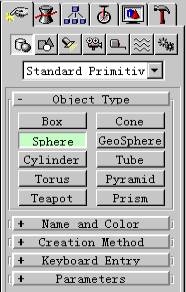
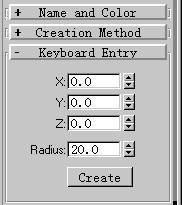
根据以下的步骤,可以放置一个球体。选择窗口右部的菜单“Geometry”并打开“Object Type”;选中“Sphere”。如下左图所示:
打开“Keyboard Entry”(结果如上右图所示),在X、Y、Z坐标的输入框中输入球心的坐标;在“Radius”输入框中输入球体的半径;然后单击按钮“Create”。接着就可以在3DSMAX
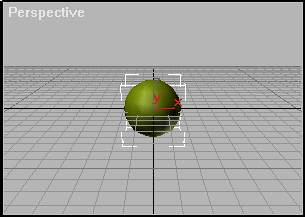
的4个视窗上看到你所创建的球体。下图所示的是“”视窗上看到的结果。
四、如何制作一个动画
利用3DS制作动画非常简单,注意在窗口的由下部有如下的图形菜单:
需要制作动画的时候,需要将“animate”按钮按下。
3DS却省的设置中一个动画共有100桢,该菜单的输入框中显示的数字即当前的桢数。按如下的步骤可以生成一个动画:
1、在此输入框中输入“0”,并按下锁定按钮(输入框左边的按钮)即起始桢,编辑各个视窗,这是在整个动画中的第一幅图象。
2、
再次单击锁定按钮,然后输入“10”,即编辑第10桢的图象,
再次按下锁定按钮,然后改变一下球体的位置。
3、依次 *** 作,每10桢编辑一次图象,改变球体的位置。直至编辑到第100桢。
4、预览动画。选择屏幕上部菜单中“Rendering”的子选项“Make Preview”,得到如下的d出窗口,单击“Create”按钮。则开始生成AVI格式的动画。
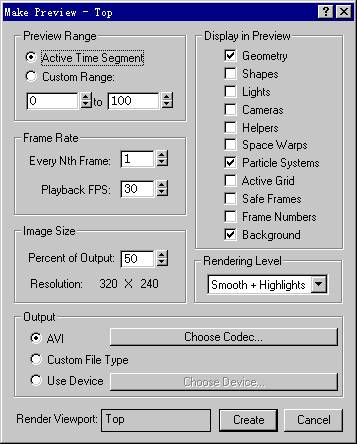
五、有关3DS制作动画的格式输出
单击“File”按钮。则d出以下界面可以选择动画的输出格式。
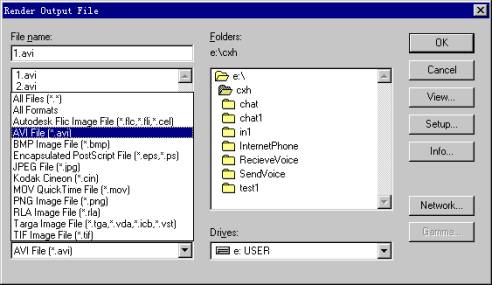
六、MAXScript的使用
建立一个后缀是“ms”的文本文件(例如:e: est.ms),内容如下所示。可以用任何文本编辑器建立,也可以在3D Studio Max的菜单“MaxScript”中选择“New Script”进行。
macros.run "Objects" "Sphere"
Sphere radius:14.4704 smooth:on segs:32 chop:0 slice:off sliceFrom:0 sliceT0 pos:[-148.495,84.9498,0] isSelected:on
set animate on
sliderTIme = 100f
move $ [193.172,-151.558,0]
在3D Studio Max的菜单“MaxScript”中选择“Run Script”,来运行上面建立的Script脚本。(1)观察看到的效果;(2)在3D Studio Max的菜单“MaxScript”中选择“MAXScript Listener”,则可以开始察看目前 *** 作的Script代码(如下所示的窗口)。
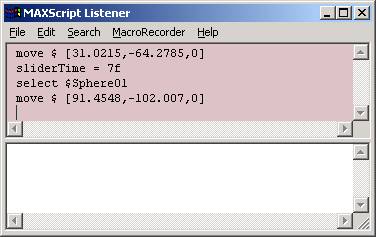
3DS Max中的Script和Office中的宏十分相似,在3DSMax中的任何一个 *** 作都可以表达为一行Script代码(有兴趣的同学,可以熟悉一下Office中的宏 *** 作)。
欢迎分享,转载请注明来源:内存溢出

 微信扫一扫
微信扫一扫
 支付宝扫一扫
支付宝扫一扫
评论列表(0条)